妙用PS极坐标滤镜打造漂亮水晶球教程(2)
来源:sc115.com | 53 次浏览 | 2015-09-17
标签: 滤镜 水晶球
3、设置完成后,将鼠标在文件上点击一下,则自动出现一个选区, 我们将选区移动到合适球体的位置上.接着我们将此选区存储到alpha通道1.(不好意思忘了截图,就直接说一下如何存储选区:进入通道新建alpha通道1,然后在选区里面填充白色)

4、按ctrl J粘贴,球体被复制到新层.然后将背景副本扔掉。
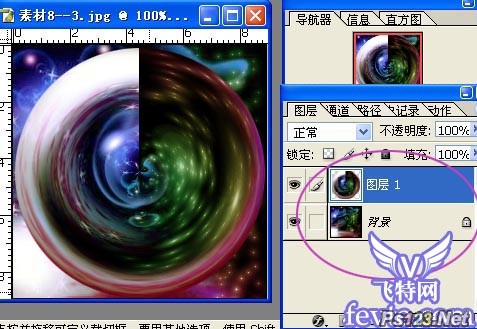
5、给图层1添加图层蒙板,用黑色笔刷抹掉不太自然的地方,这里我们可以将笔刷的流量和不透明度降低。
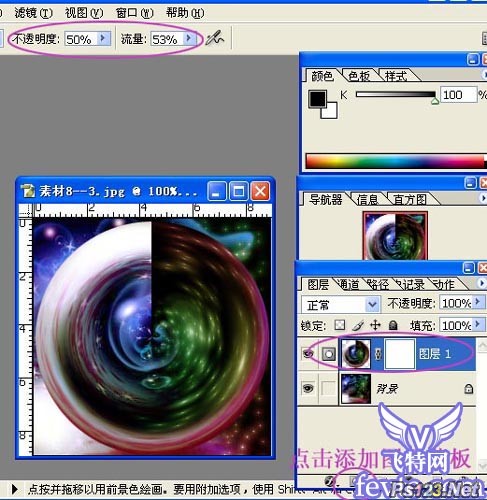
6、现在我们的图大约应该是下面这个样子。

7、复制图层1,执行滤镜--素描--铬黄渐变,设混合模式为颜色减淡.注意:此时的操作是并未在图层蒙板下进行。
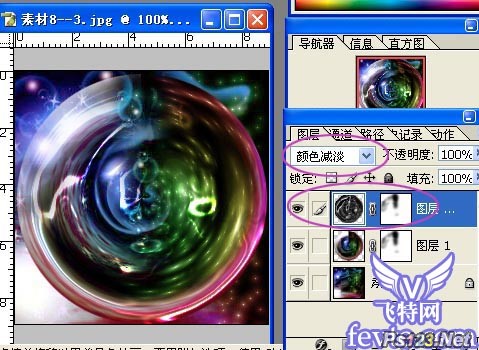
8、现在我们回到蒙板状态。

搜索: 滤镜 水晶球
- 上一篇: PS滤镜打造红色星云漩涡
- 下一篇: photoshop教你制作奇幻光束
 沙沙节拍音74
沙沙节拍音74